PDF编辑器如何给PDF文件添加背景颜色呢?现在使用PDF文件的人也是越来越多,但是每天使用的PDF文件的背景颜色单一,就会很枯燥很乏味,这个时候就可以给PDF文件添加一下背景颜色,下面小编为大家介绍一下PDF文件添加背景颜色的方法。
操作软件:迅捷PDF编辑器
具体操作方法:
1:首先将PDF编辑器安装到自己的电脑中,双击打开PDF编辑器,将需要添加背景颜色的PDF文件添加到软件中。

2:在软件界面找到文档,点击文档,在下面会出现一个选择框,在选择框中找到背景,将鼠标移动到背景的位置,在右侧会出现添加。

3:点击添加,在软件中会出现一个弹窗,在弹窗中可以设置来源,可以将文档的背景设置为纯颜色背景以及图片背景。
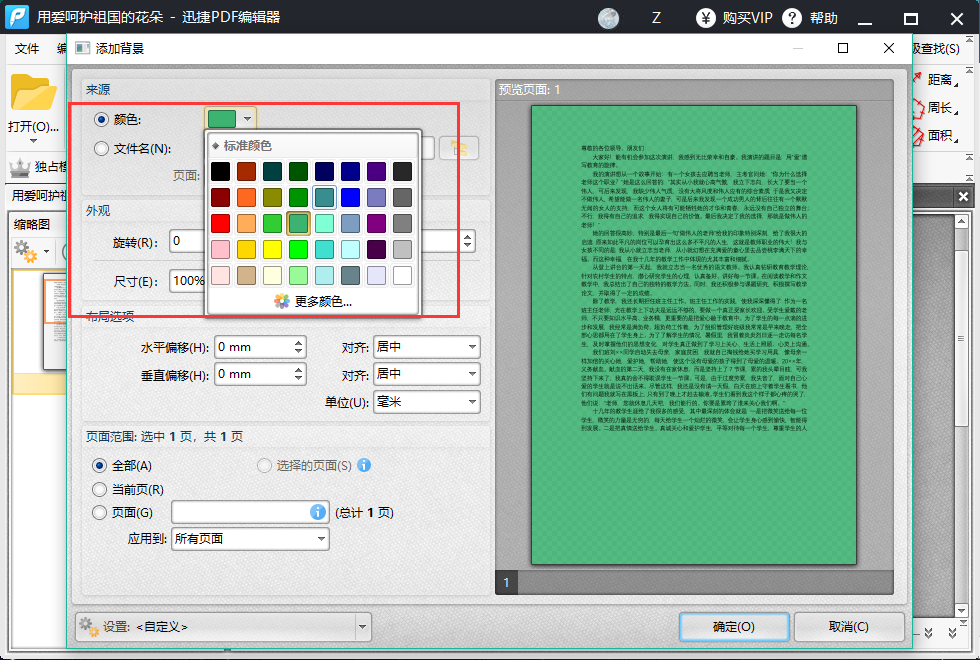
4:在下面是外观,在外观中可以设置水印的旋转、不透明度以及水印的尺寸。
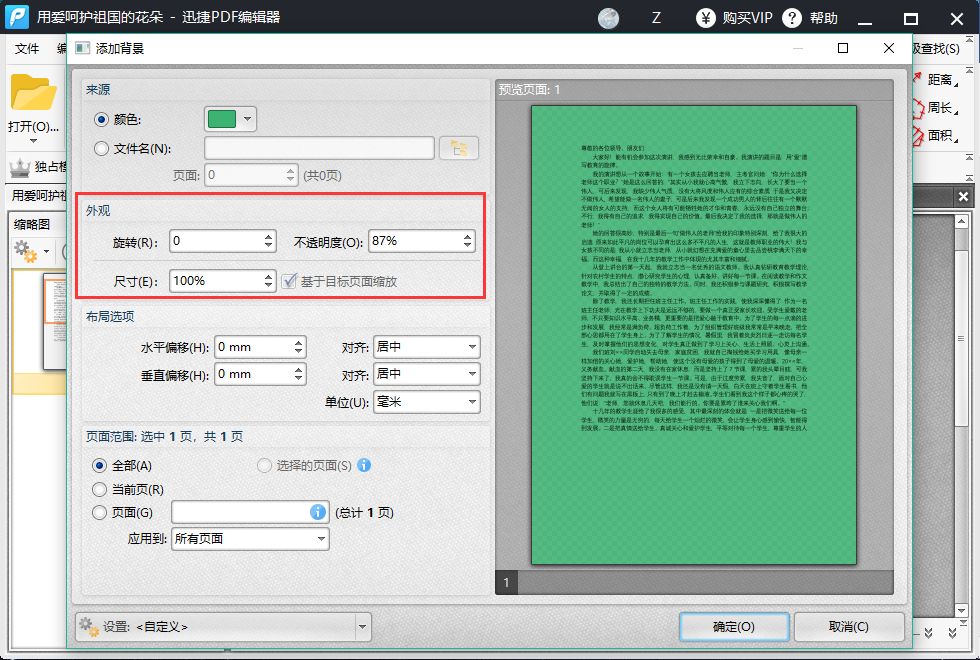
扫描二维码关注公众号,回复:
4939604 查看本文章


5:在布局选项中可以设置水平偏移、水平对齐、垂直偏移以及垂直对齐。

6:在最下面是页面范围,可以将添加背景的页面设置为全部页面、当前页面以及自定义页面。
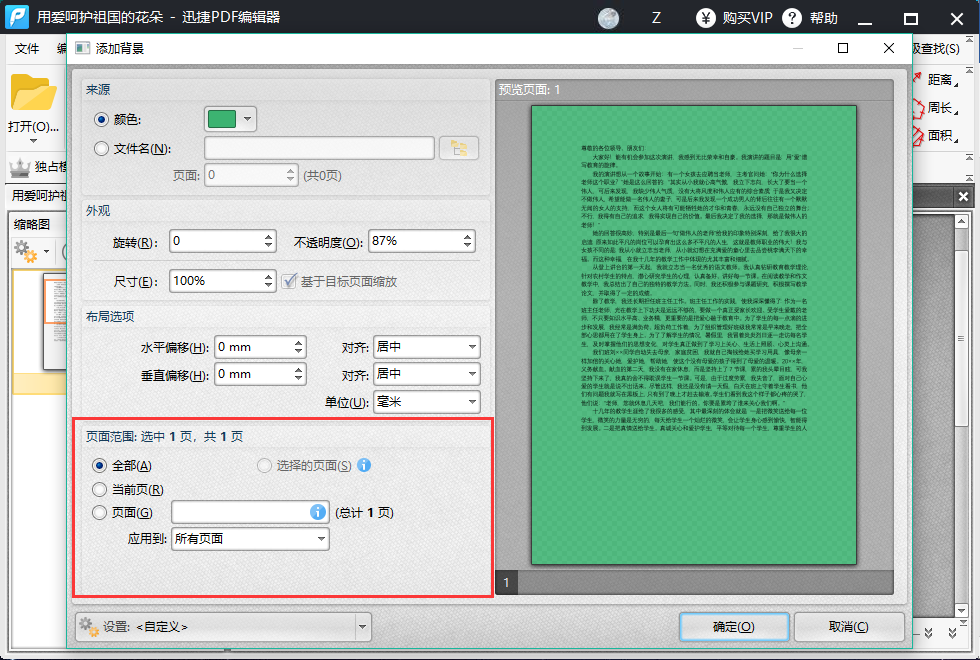
7:设置完成后,点击确定,需要添加背景的页面就会添加北京完成。在软件的界面找到文件,点击文件找到保存以及另存为,将添加背景完成的PDF文件保存到自己的电脑中。

为大家操作的PDF文件添加背景颜色的方法就完成了,有需要的可以按照上面的操作来进行。